苹果6s蓝牙如何激活,蓝牙连接不了搜索不到设备怎么处理 苹果6s蓝牙激活的方法,蓝牙连接不了搜索不到设备的处理方法
时间:2017-07-04 来源:互联网 浏览量:
今天给大家带来苹果6s蓝牙如何激活,蓝牙连接不了搜索不到设备怎么处理,苹果6s蓝牙激活的方法,蓝牙连接不了搜索不到设备的处理方法,让您轻松解决问题。
有不少网友在新购苹果6s后,不知道怎么去激活蓝牙,而有些激活了的网友又或多或少出现了蓝牙连接不了的情况,针对这些关于苹果6s蓝牙的问题,下面我来说下苹果6s蓝牙怎么激活,iphone6s手机蓝牙连接不了搜索不到设备如何解决。具体方法如下:
1首先我们的苹果6s如果在屏幕锁住的情况下,我们要开启蓝牙的话,我们需要在界面中找到“—”这一选项标志。
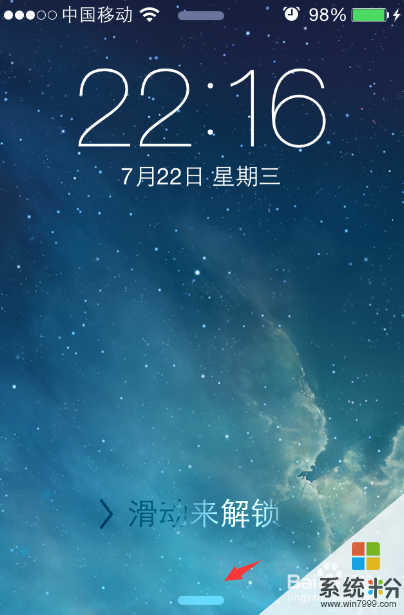 2
2然后在我们找到这个—标志后,这时再用自己的手往上拨动,即向上滑动。
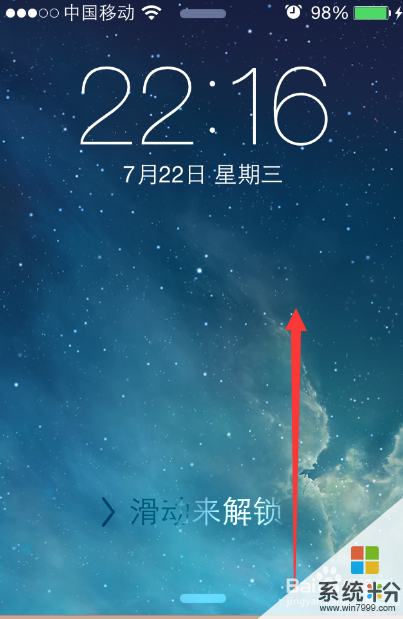 3
3在我们点选着这个图标往上拨动后,我们移到最顶端的时候,就会发现新界面即可找到蓝牙的图标,点击它即可开启。
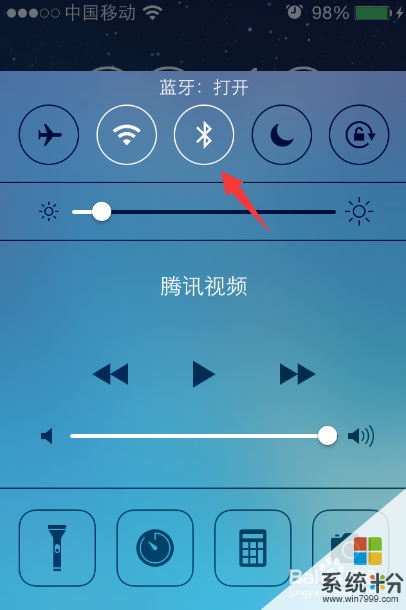
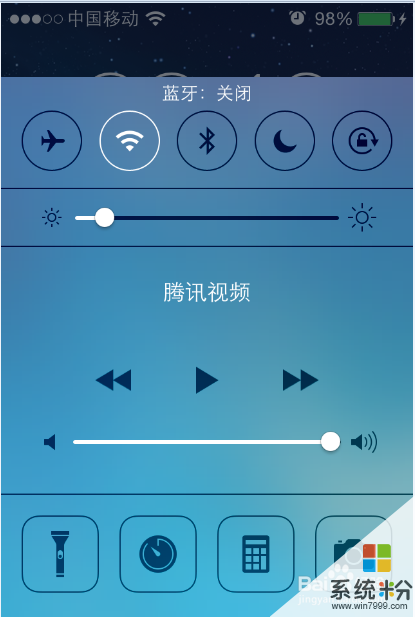 4
4如果是在我们手机屏幕没有锁住的情况下,这时我们要打开蓝牙,可以在应用桌面找到并点击“设置”。
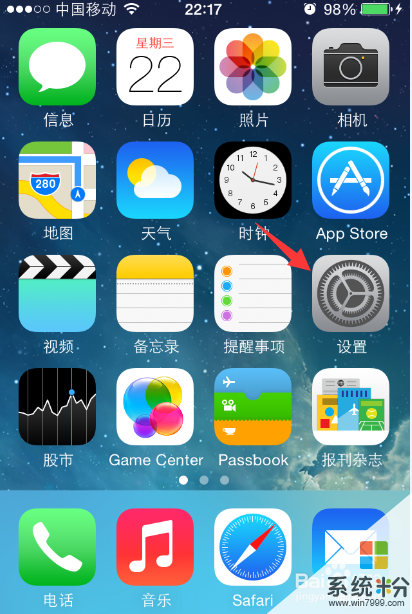 5
5接着,在打开进入到设置后,在下方可找到“蓝牙”这一选项,当然这里我们点击进入到蓝牙选项。
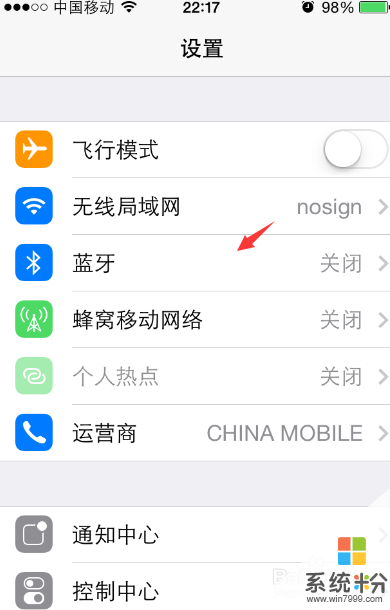 6
6最后,在蓝牙的设置界面中找到它后面的按钮,点击一下它,即可开启。

以上就是苹果6s蓝牙如何激活,蓝牙连接不了搜索不到设备怎么处理,苹果6s蓝牙激活的方法,蓝牙连接不了搜索不到设备的处理方法教程,希望本文中能帮您解决问题。
我要分享:
相关教程
- ·iphone搜索不到蓝牙设备 iPhone蓝牙连接不上怎么办
- ·mac蓝牙搜索找不到设备怎么处理 Mac蓝牙设备连不上的解决方法有哪些
- ·为什么蓝牙耳机连接不上手机搜索不到 手机搜索不到蓝牙设备怎么办
- ·蓝牙设备连接电脑找不到怎么解决? 蓝牙设备连接电脑找不到怎么处理?
- ·蓝牙搜索不到设备怎么解决 蓝牙搜索不到设备的解决方法有哪些
- ·联想笔记本蓝牙搜索不到设备怎么办 笔记本搜索不到蓝牙设备如何解决
- ·戴尔笔记本怎么设置启动项 Dell电脑如何在Bios中设置启动项
- ·xls日期格式修改 Excel表格中日期格式修改教程
- ·苹果13电源键怎么设置关机 苹果13电源键关机步骤
- ·word表格内自动换行 Word文档表格单元格自动换行设置方法
